Có thể nói rằng, Cờ Tướng là một trò chơi trí tuệ có truyền thống hàng trăm năm ở nước ta ngày càng phát triển mạnh mẽ và trở thành một môn thể thao được nhiều người yêu thích. Các cuộc thi đấu Cờ Tướng từ các cơ sở, địa phương cho tới các giải toàn quốc và quốc tế được tổ chức ngày càng nhiều hơn, do đó việc soạn thảo và ban hành Luật Cờ Tướng là rất cần thiết.
Trước tất cả những đòi hỏi đó, Ban chuyên môn Cờ Tướng thuộc Liên đoàn Cờ Việt Nam đã soạn thảo quyển Luật Cờ Tướng này để các kỳ thủ, trọng tài, các nhà tổ chức… tiến hành thuận lợi công tác điều hành các trận đấu, các giải cờ trong phạm vi toàn quốc.
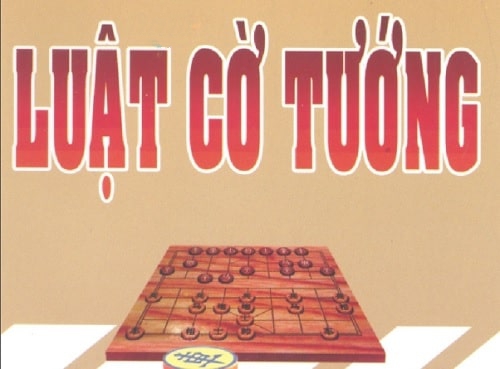
Căn cứ vào Chương 1 Quyết định số 1409/2004/QĐ-UBTDTT/TT1, ngày 23/9/2004 của Bộ Trưởng – Chủ Nhiệm Ủy Ban TTDTTT đã quy định các Luật cơ bản của Cờ Tướng như sau:
>> CHƠI CỜ TƯỚNG ONLINE TRÊN TUVANBHXH <<
THỨ NHẤT – MỤC ĐÍCH CỦA MỘT VÁN CỜ
Ván cờ được tiến hành giữa hai đấu thủ, một người cầm quân Trắng, một người cầm quân Đen. Mục đích của mỗi đấu thủ là tìm mọi cách đi quân trên bàn cờ theo đúng luật để chiếu bí Tướng (hay Soái) của đối phương, giành thắng lợi.
THỨ HAI – BÀN CỜ VÀ QUÂN CỜ
- Bàn cờ
Bàn cờ là một hình chữ nhật do 9 đường dọc và 10 đường ngang cắt nhau vuông góc tại 90 điểm hợp thành. Một khoảng trống gọi là sông (hay hà) nằm ngang giữa bàn cờ, chia bàn cờ thành hai phần đối xứng bằng nhau. Mỗi bên có một cung Tướng hình vuông do 4 ô hợp thành tại các đường dọc 4, 5, 6 kể từ đường ngang cuối của mỗi bên, trong 4 ô này có vẽ 2 đường chéo xuyên qua.
Bên dưới là bên Trắng (đi tiên), bên trên là bên Đen (đi hậu). Các đường dọc bên Trắng được đánh số từ 1 đến 9 từ phải qua trái. Các đường dọc bên Đen được đánh số từ 9 tới 1 từ phải qua trái.
- Quân cờ
Mỗi ván cờ lúc bắt đầu phải có đủ 32 quân, gồm 7 loại chia đều cho mỗi bên gồm 16 quân Trắng và 16 quân Đen. 7 loại quân có ký hiệu và số lượng như sau: 1 Tướng (Soái), 2 Sĩ, 2 Tượng, 2 Xe, 2 Pháo, 2 Mã và 5 Tốt (hay gọi là Chốt hoặc Binh).
Quy định quân Cờ Tướng chỉ có hai màu là Trắng và Đen (Đấu thủ cầm quân Trắng được đi trước). Các văn bản ghi chép đều thống nhất dùng hai màu này. Các loại quân cờ hiện nay được chơi có nhiều màu. Nếu là 2 màu Đỏ và Xanh thì Đỏ được coi là Trắng, Xanh là Đen. Còn với các màu khác thì quy ước màu nhạt là Trắng, màu sẫm là Đen.
Khi bắt đầu ván đấu, mỗi bên phải xếp quân của mình theo quy định trên các giao điểm
THỨ BA – ĐI QUÂN
Quân cờ được xếp tại các giao điểm và di chuyển từ giao điểm này sang giao điểm khác theo đúng quy định cho từng loại quân.
Nước đi đầu tiên của ván cờ thuộc bên Trắng (Đỏ), sau đó đến bên Đen (Xanh) và luân phiên thứ tự đó cho đến khi kết thúc ván cờ.
1. Mỗi nước đi, mỗi bên chỉ được di chuyển một quân đúng theo quy định.
2. Nếu đấu trực tiếp một ván thì phải bốc thăm chọn người đi trước. Nếu đấu hai hoặc nhiều ván thì bốc thăm quyết định người đi trước ván đầu, sau đó thay phiên nhau cầm quân Trắng, Đen. Thi đấu theo hệ vòng tròn, mỗi ván căn cứ vào số (còn gọi là mã số, ấn định cho mỗi đấu thủ trước khi bắt thăm) của đấu thủ trong bảng để xác định ai là người được đi trước.
Luật Cờ tướng quy định cách đi từng loại quân như sau:
a) Tướng (hay Soái): mỗi nước được đi một bước ngang dọc tùy ý nhưng chỉ trong cung Tướng. Hai Tướng (Soái) không được đối mặt nhau trực tiếp trên cùng một đường thẳng. Nếu đối mặt, bắt buộc phải có quân của bất kỳ bên nào đứng che mặt.
b) Sĩ: Mỗi nước đi từng bước một theo đường chéo trong cung Tướng.
c) Tượng: Mỗi nước đi chéo hai bước tại trận địa bên mình, không được qua sông. Nếu ở giữa đường chéo đó có quân khác đứng thì quân Tượng bị cản, không đi được.
d) Xe: Mỗi nước được đi dọc hoặc đi ngang, không hạn chế số bước đi nếu không có quân khác đứng cản đường.
e) Mã: Đi theo đường chéo hình chữ nhật của hai ô vuông liền nhau. Nếu ở giao điểm liền kề bước thẳng dọc ngang có một quân khác đứng thì Mã bị cản, không đi được.
g) Pháo: Khi không bắt quân, mỗi nước đi ngang, dọc giống Xe; khi bắt quân đối phương thì trên đường đi giữa Pháo và quân bị bắt buộc phải có một quân khác bất kỳ đứng làm “ngòi”. Pháo không có ngòi hay có hai ngòi trở lên thì không được quyền bắt quân đối phương.
h) Tốt (Binh): Mỗi nước đi một bước. Khi chưa qua sông, Tốt chỉ được tiến. Khi Tốt đã qua sông được quyền đi tiến và đi ngang, không được phép đi lùi.
>> CHƠI CỜ TƯỚNG ONLINE TRÊN TUVANBHXH <<
THỨ TƯ – BẮT QUÂN
Khi một quân đi tới một giao điểm khác đã có quân đối phương đứng thì được quyền bắt quân đó, đồng thời chiếm giữ vị trí quân bị bắt.
Không được bắt quân bên mình. Được phép cho đối phương bắt quân mình hay chủ động hiến quân mình cho đối phương, trừ Tướng (Soái).
Quân bị bắt phải bị loại và bị nhấc ra khỏi bàn cờ.
THỨ NĂM – CHIẾU TƯỚNG
Quân của một bên đi một nước uy hiếp để nước tiếp theo chính quân đó hoặc quân khác bắt được Tướng (Soái) của đối phương thì gọi đó là nước chiếu Tướng. Bên bị chiếu Tướng phải tìm cách chống đỡ ứng phó, tránh nước chiếu Tướng. Nếu không sẽ bị thua ván cờ. Khi đi nước chiếu Tướng, bên đi có thể hô “chiếu Tướng!” hay không cần hô cũng được. Tướng bị chiếu từ cả bốn hướng (đều chiếu cả từ phía sau).
Thông tin thêm: do trong nhân gian, một số địa phương thì những người chơi họ thường không thích dùng Xe chiếu từ phía sau (thường gặp ở những người lớn tuổi chơi Cờ) – chiếu hậu (hay còn gọi là Chiếu đít). Tuy nhiên, đây chỉ là những quy ước riêng từ người chơi cờ với nhau, khi thi đấu các giải đấu trong nước hoặc quốc tế thì Tướng bị chiếu từ cả bốn hướng (đều chiếu cả từ phía sau) kể cả dùng Quân Xe chiếu.
Ứng phó với nước chiếu Tướng. Để không thua cờ, bên bị chiếu Tướng phải ứng phó theo các cách sau:
a) Di chuyển Tướng sang vị trí khác để tránh nước chiếu.
b) Bắt quân đang chiếu.
c) Dùng quân khác cản quân chiếu, đi quân che đỡ cho Tướng.
THỨ SÁU – THẮNG CỜ, HÒA CỜ VÀ THUA CỜ
Thắng cờ: Trong một ván cờ, đấu thủ thắng cờ nếu:
a) Chiếu bí được Tướng đối phương.
b) Khi Tướng (hay Soái) của đối phương bị vây chặt hết nước đi và các quân khác của đối phương cũng không thể di chuyển được thì tuy chưa bị chiếu hết, đối phương vẫn bị tuyên bố thua cờ.
c) Chiếu Tướng đối phương mà đối phương không chống đỡ cho Tướng mình được.
d) Đối phương không đi đủ số nước quy định trong thời gian quy định.
e) Đối phương tới chậm quá thời gian quy định để bắt đầu ván đấu.
g) Bất kể tình huống nào, đối phương dùng một quân chiếu mãi hoặc dùng nhiều quân thay nhau chiếu mãi, thì phải thay đổi nước đi, nếu không bị xử thua.
h) Đối phương phạm luật cấm, còn bên này không phạm luật, bên phạm luật không chịu thay đổi nước đi.
i) Khi mở niêm phong tiếp tục ván hoãn, nếu bên niêm phong ghi sai nước đi mà không giải thích được thì bị xử thua. Nếu đấu thủ có lượt đi ghi sai nước đi trong niêm phong nhưng đối phương bỏ cuộc thì cả hai đều bị xử thua.
k) Đối phương tự tuyên bố xin thua.
l) Đối phương vi phạm luật bị xử thua.
m) Đối phương không ghi 3 lần biên bản mỗi lần gồm 4 nước liên tục.
n) Đối phương mắc lỗi kỹ thuật 3 lần, mắc lỗi tác phong 3 lần.
o) Đối phương vi phạm các trường hợp bị xử thua cụ thể trên các thế cờ.
Hòa cờ khi gặp các tình huống sau đây:
a) Trọng tài xét thấy ván cờ mà hai bên không thể bên nào thắng, tức là cả hai bên không còn quân nào có thể tấn công đối phương để chiếu bí được Tướng đối phương.
b) Hai bên đều không phạm luật cấm và đều không chịu thay đổi nước đi.
c) Hai bên cùng một lúc phạm cùng một điều luật cấm (như đuổi bắt quân nhau…).
d) Một bên đề nghị hòa, bên đối phương đồng ý thì ván cờ mặc nhiên được công nhận là hòa.
e) Một bên đề nghị hòa, sau khi trọng tài kiểm tra mỗi bên đi đủ 50 nước mà không có một nước bắt quân nào thì ván cờ được xử hòa.
f) Khi một bên đang vào thế bị chiếu hết, bị vây chặt không còn nước đi thì không được phép đề nghị hòa.
g) Các trường hợp cụ thể về hòa cờ, thể thức hòa cờ và các thế cờ hòa.
Trên đây là những quy định về luật cơ bản của Cờ Tướng. Tuy nhiên, trong tiễn nếu những người chơi cờ bình thường, giải trí, giao lưu và học hỏi với nhau (không phải thi đấu trong các giải đấu ở địa phương, khu vực và quốc gia) thì vẫn áp dụng những luật cơ bản như trên, nhưng tính chất và trong quá trình áp dụng luật khi chơi cờ ở môt số điểm không cần quá khắt khe và đơn giản hơn.
Nếu bạn là người mới bắt đầu chơi Cờ tướng hoặc đã, đang và sẽ tiếp tục rèn luyện để nâng cao trình độ chơi Cờ tướng của mình thì có thể tập luyện chơi và giao lưu với bạn bè trên nền tảng online tại đây nhé: https://thichlaviet.com/cotuong

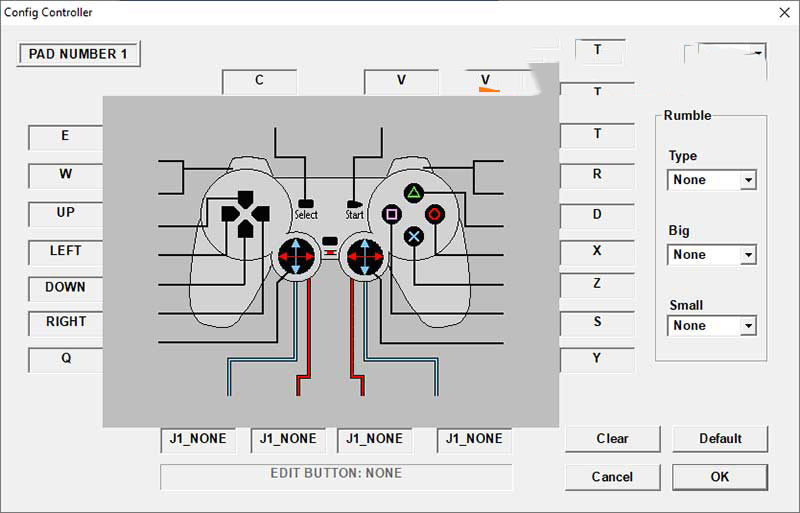
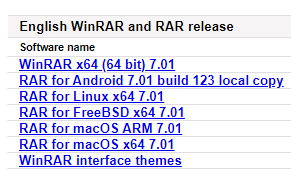

Add Comment